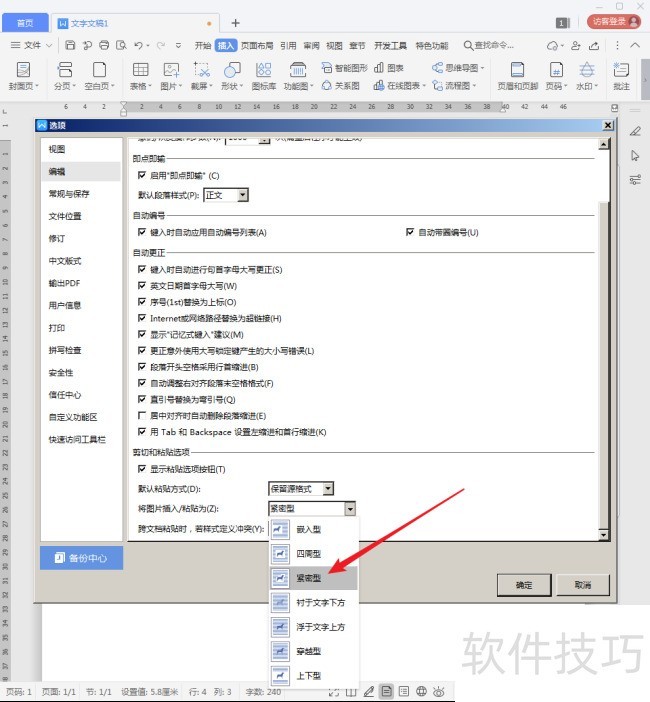怎样更改WPS文档中新插入图片的环绕方式?
来源:人气:6更新:2024-08-22 09:00:16
在WPS文档中频繁插入图片以增强视觉效果,图片与文字的环绕方式调整至关重要,以提升版面美感。批量操作时,可预设新图片的默认环绕样式,简化后续步骤。
1、 打开WPS,建立空白文字。
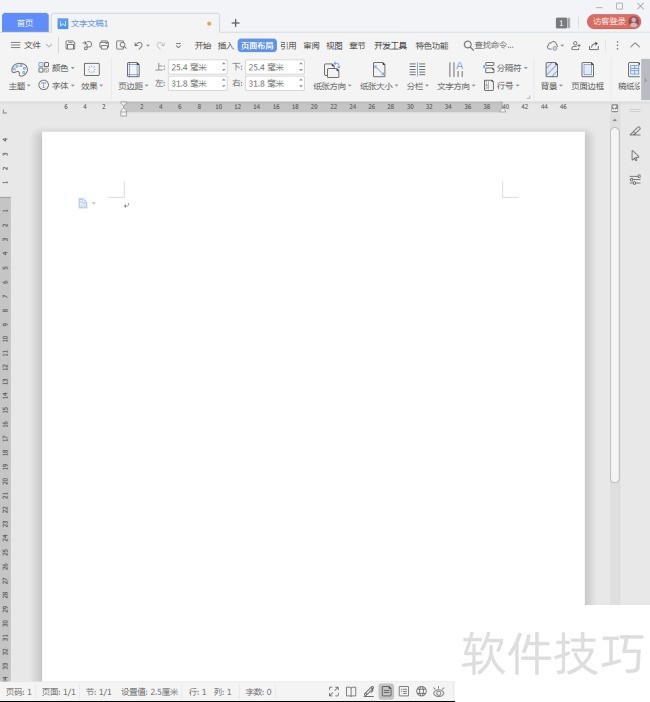
2、 在文档中录入文字内容。
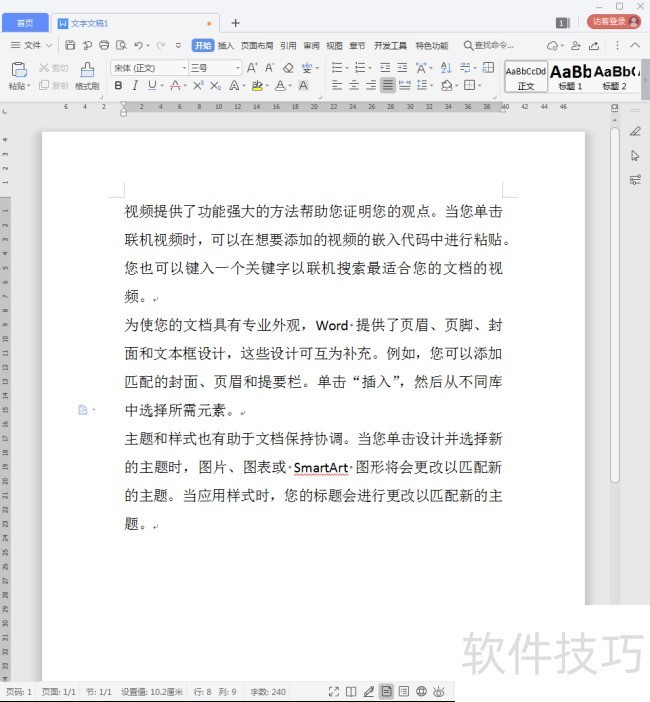
3、 将光标置于需要插入图片的位置,点击插入图片。
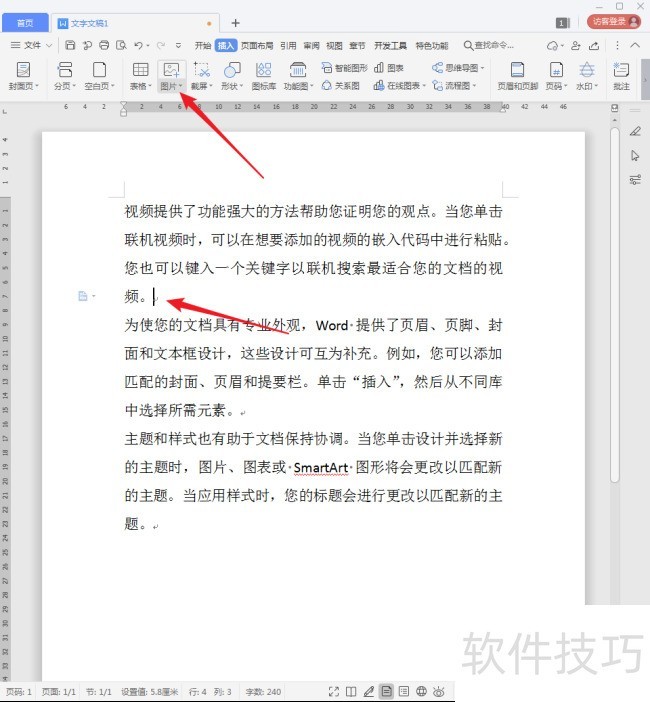
4、 然后选择电脑上的图片。
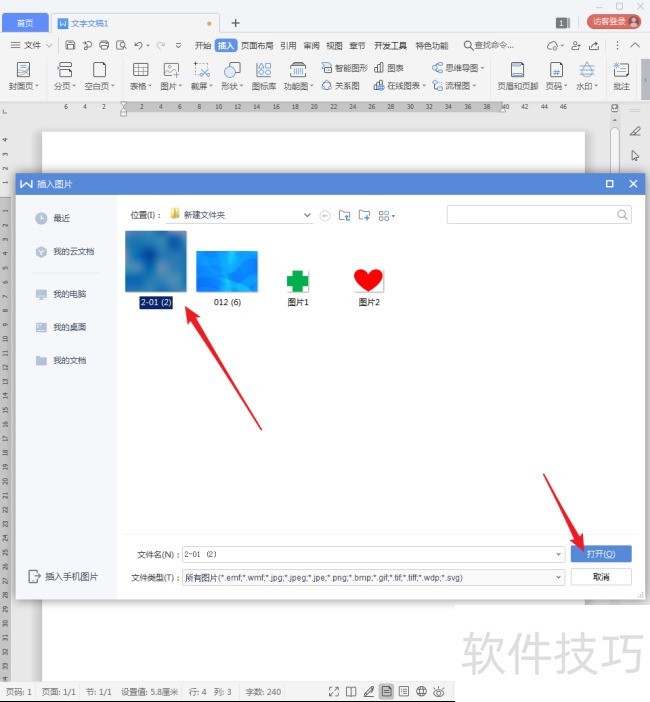
5、 则图片被插入到文本中。
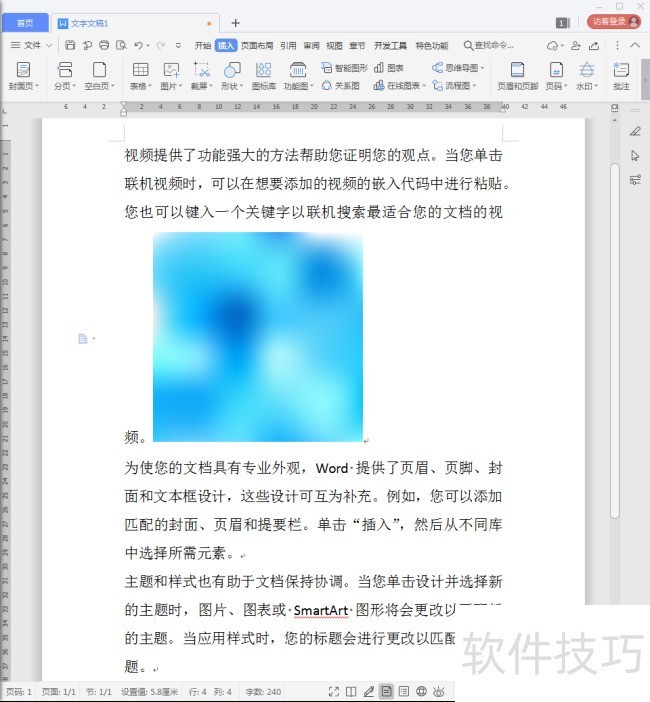
6、 而且默认情况下,图片使用的是【嵌入型】环绕方式。
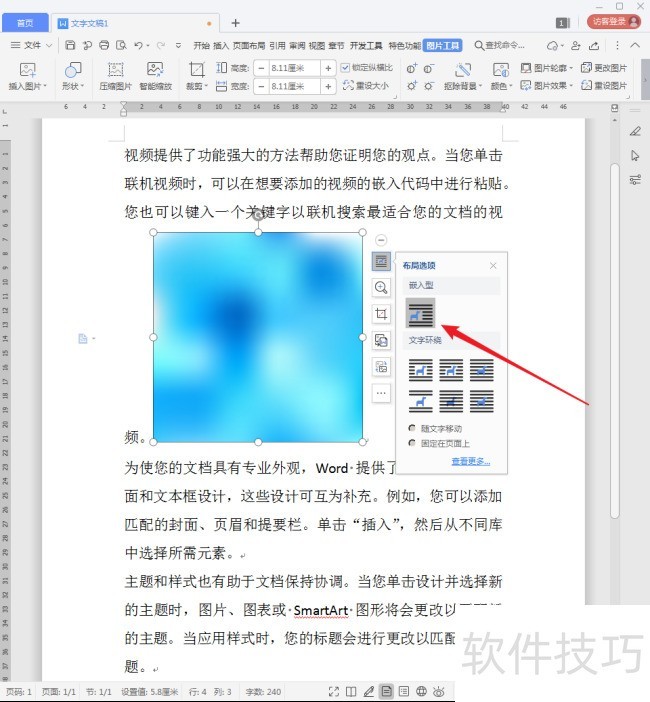
7、 怎样更改这一设置呢?点击【文件】中的【选项】。
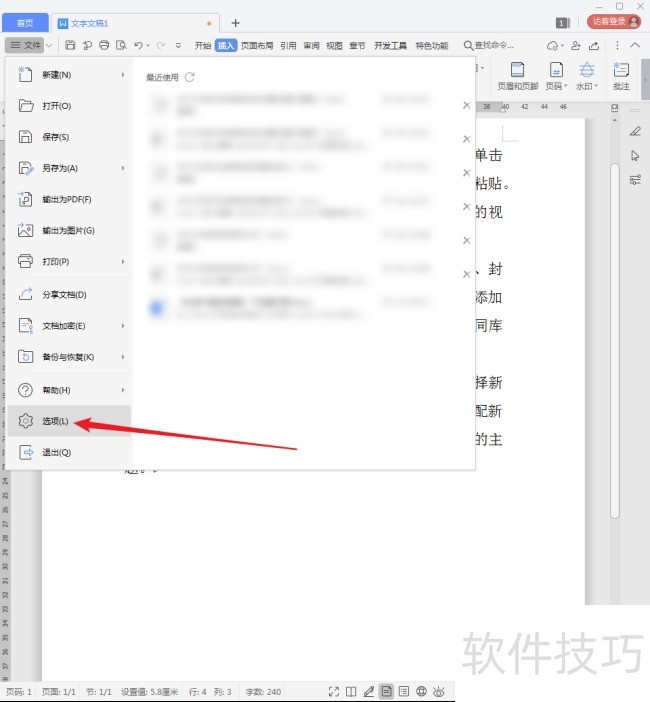
8、 在打开的【选项】设置窗口中,切换到【编辑】选项卡,看当中的【将图片插入/粘贴为】这一设置项,默认使用的是【嵌入型】,这就是之前插入到文本中的图片为嵌入型的原因。
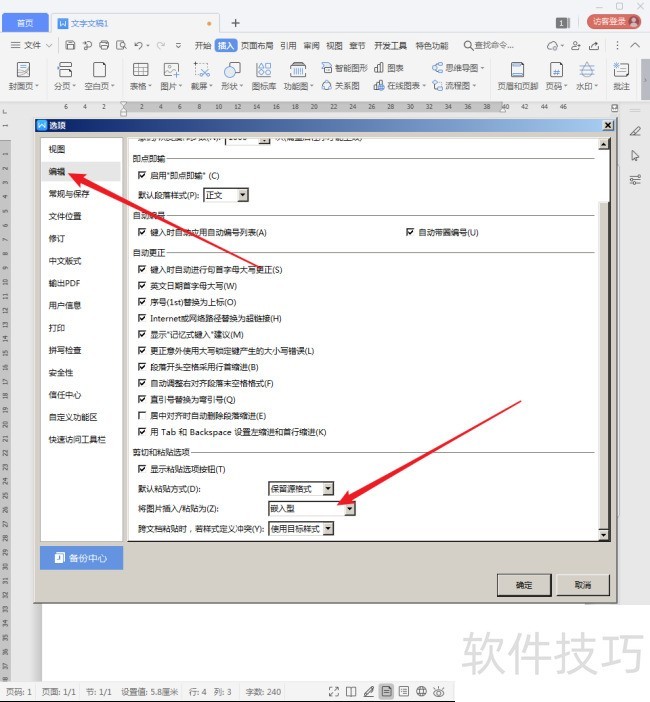
9、 点选设置项中的列表,选择另外的一种环绕方式。